Как очистить кэш DNS на Mac Sonoma, Ventura… (Очистить DNS)
Очистить DNS Mac с MacOS Ventura и более ранними версиями macOS легко на всех компьютерах Mac (iMac, MacBook, MacBook Pro, MacBook Air, Mac Mini). Вы хотите очистить и сбросить кэш DNS в macOS? Затем мы перечислили несколько лучших способов сделать это. Периодически пользователям необходимо сбрасывать кэш DNS, поскольку иногда кэшируется определенный домен или сервер имен или настройки DNS Mac были изменены. В это время вам необходимо удалить существующий кэш DNS. Итак, двигаясь дальше, мы увидим, как сбросить кеш DNS на Mac.
Выполнить команду в терминале. Нижеприведенные команды чувствительны к регистру и используют пробелы, где это необходимо.
Как очистить кэш DNS на Mac двумя способами
1 → Запустите «Терминал» прямо с главного экрана с помощью Spotlight. Или «Приложения» > «Утилиты» > «Terminal.app» или введите «Терминал» в поиске Spotlight.
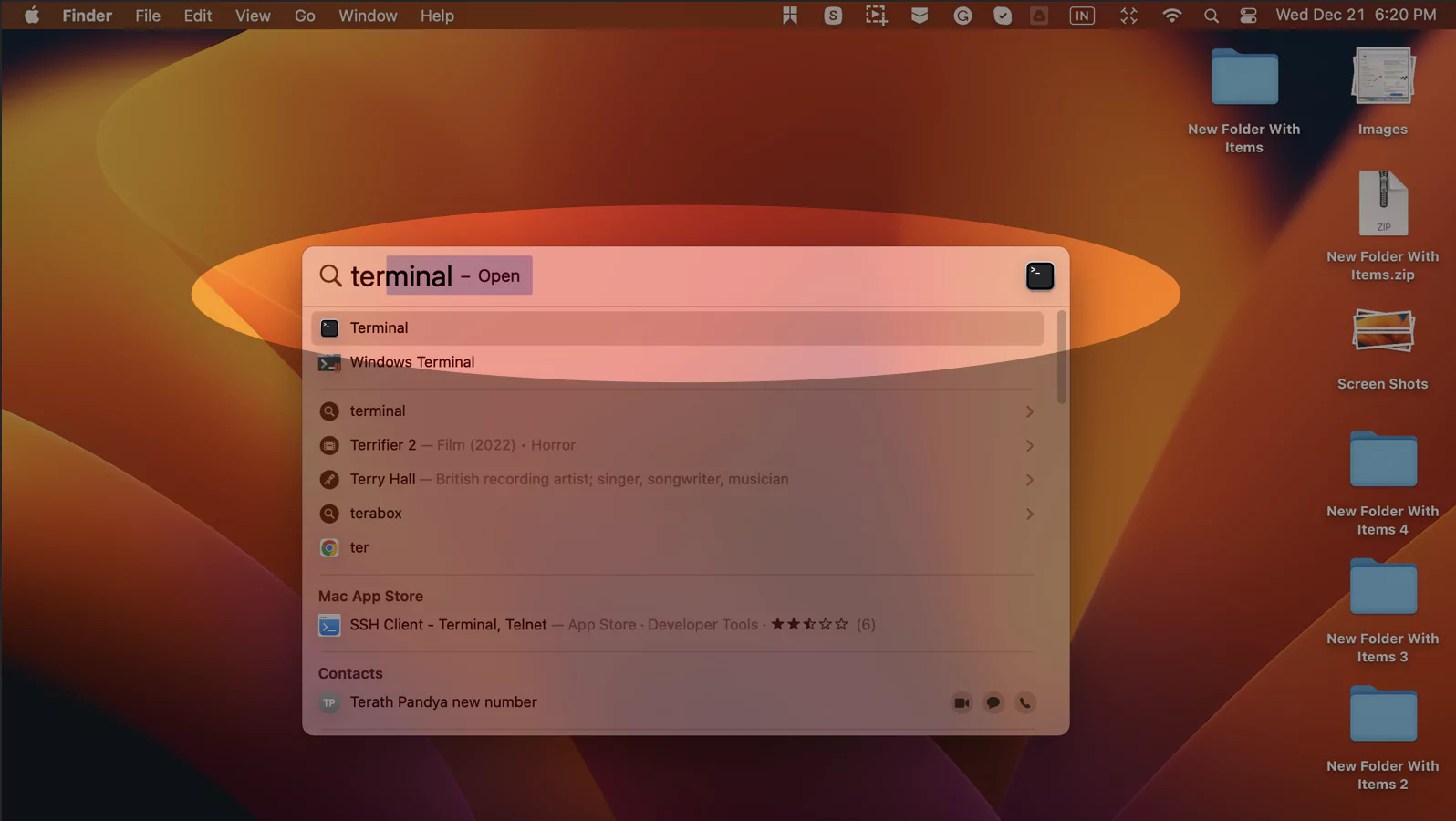 приложение с открытым терминалом с использованием поиска в центре внимания
приложение с открытым терминалом с использованием поиска в центре внимания
2 → Теперь введите команду ниже. Для выполнения используйте пароль системного администратора вашего Mac (не Apple ID).
sudo killall -HUP mDNSResponder; спать 2; echo Сброс DNS-кеша macOS | сказать

3 → Нажмите «Клавиша возврата», затем введите пароль администратора и еще раз введите.
4→ Подождите, пока на экране терминала не появится надпись «DNS-кэш очищен».
5→ Выйдите из «Терминала».
Вы должны закрыть все запущенные приложения, подключиться к Интернету и дождаться изменений. Иногда изменения происходят путем простого обновления приложений.
Если приведенный выше код терминала вам не подходит, вам следует прервать эту команду и написать так:
sudo ежемесячно -HUP mDNSResponder && echo Сброс DNS-кеша macOS
Способ 1: как очистить кэш DNS на Mac
Если вы создали DNS-серверы и по-прежнему не заметили никаких изменений, вам следует очистить кэш DNS и еще раз проверить эту тренировку. Закрывать все приложения, использующие DNS, такие как Firefox, Safari и другие веб-браузеры, не требуется.
Шаг 1: Запустите «Терминал» из «Утилит», которые вы найдете в «Приложениях».
Шаг 2: Введите команду точно,
Sudo killall –HUP mDNSResponder; скажем, кэш DNS очищен.

Шаг 3: Нажмите клавишу возврата и введите пароль администратора.
Шаг 4. «Очистка кэша DNS» займет некоторое время.
Также вы получите своеобразное голосовое сообщение от системы о том, что кэш DNS очищен.
В качестве альтернативы у нас есть еще одна команда для очистки кэша DNS, если приведенная выше команда вам не подходит:
sudo killall -HUP mDNSResponder;sudo killall mDNSResponderHelper;sudo dscacheutil -flushcache;скажем, кэш DNS MacOS очищен
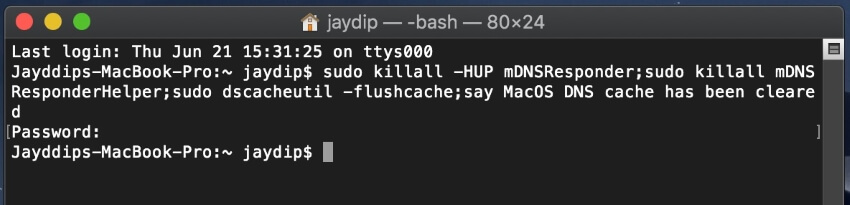
Способ 2: как очистить кэш DNS на Mac
Следуйте инструкциям по сбросу и очистке кэша DNS.
Шаг 1: Запустите «Терминал».
Шаг 2: Введите следующую команду:
sudo ежемесячно -HUP mDNSResponder && echo Сброс DNS-кеша macOS
Шаг 3: После ввода команды нажмите клавишу возврата и введите пароль администратора.
Шаг 4. Очистка кеша займет несколько минут.
Использование Dig для проверки времени запроса
Этот метод используется для проверки работоспособности DNS.
Шаг 1: Откройте «Терминал».
Шаг 2: Введите «dig Howtoisolve.com». Вместо нашего веб-сайта вы можете войти на любой веб-сайт, чтобы проверить время запроса.
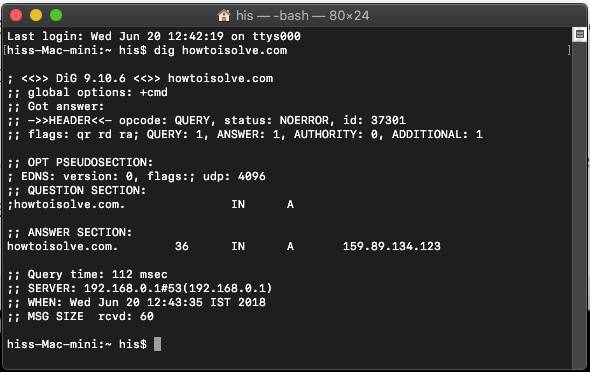
Шаг 3: Вы можете проверить результат во «Время запроса». Если время запроса больше, измените настройки DNS macOS на Google DNS.
После смены DNS-сервера на Google DNS вы можете еще раз проверить время запроса с помощью той же команды dig.
Надеюсь, вы получите профессиональные советы о том, почему вам не следует делиться этим полезным руководством с другими. Поделитесь этой страницей в своем профиле и порекомендуйте ее своим друзьям, чтобы получить дополнительные советы и руководства по вопросам и проблемам MacOS Ventura, Monterey.
Причины очистить кэш DNS на Mac?
Чтобы улучшить безопасность Mac
Вы можете подумать: как очистка кэша DNS может повысить безопасность моего Mac? Оно делает! Safari хранит такую информацию, как история просмотров, история загрузок и многое другое на Mac. Таким образом, любой, у кого есть пароль вашего Mac, может получить доступ к этой информации. Но если вы очистите кеш DNS, все эти данные будут удалены с Mac.
Чтобы ускорить Mac
DNS Cache создает дополнительную нагрузку на ваш Mac. Без сомнения, это также увеличивает скорость загрузки сайта во время просмотра. Однако регулярная очистка кэша DNS полезна, когда Mac замедляется или сталкивается с сбоями в работе Интернета.
Чтобы исправить плохие сетевые подключения
Как вы знаете, сетевые подключения и кэш DNS зависят друг от друга, и если какой-либо из них начинает плохо себя вести, это следует исправить. Поэтому, если Wi-Fi перестает работать или Mac показывает плохие сетевые соединения, следует выполнить очистку кэша DNS.
Очистите кэш DNS для ПК с Windows!
Запустите команду в командной строке Windows. Используйте клавишу Windows + R, чтобы открыть окно запуска. Введите приведенную ниже команду и нажмите клавишу ввода на клавиатуре, чтобы запустить.
ipconfig/flushdns
Спасибо, что посетили нас. Надеюсь, вы успешно запустите на своем Mac команду, которая очистит или очистит кэш DNS на Mac и в сети.
Дополнительная помощь и связанные вопросы.






